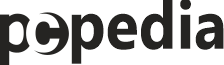W dzisiejszych czasach przeglądarki internetowe są nieodłącznym elementem naszego życia online. Jednym z najpopularniejszych przeglądarek jest Google Chrome, znana ze swojej szybkości i funkcjonalności. Jednakże, wiele osób zauważa, że Chrome może zużywać dużo pamięci RAM, co może wpłynąć negatywnie na ogólną wydajność komputera. W tym artykule omówimy, jak zoptymalizować wykorzystanie pamięci RAM przez przeglądarkę Chrome i jak poprawić jej ogólną wydajność.
Zrozumienie, dlaczego chrome zużywa dużo ram
Google Chrome jest znany z tego, że każda otwarta karta lub rozszerzenie działa jako osobny proces. To oznacza, że każda karta internetowa ma własny obszar pamięci RAM, co pozwala na niezależne działanie. Chociaż to podejście ma swoje zalety, może to prowadzić do zwiększonego zużycia pamięci RAM, zwłaszcza gdy otwiera się wiele kart.
Ponadto, niektóre strony internetowe i rozszerzenia są bardziej zasobożerne niż inne. Na przykład strony internetowe zawierające wiele elementów multimedialnych, takie jak wideo i grafiki, mogą zużywać więcej pamięci RAM niż proste strony tekstowe.
Przydatne sposoby na optymalizację chrome ram
Jeśli jesteś użytkownikiem Chrome i zauważasz, że przeglądarka zużywa zbyt dużo pamięci RAM, oto kilka przydatnych wskazówek, które pomogą Ci zoptymalizować jej wydajność:
1. Aktualizuj przeglądarkę
Zawsze upewnij się, że masz najnowszą wersję przeglądarki Chrome. Google regularnie wydaje aktualizacje, które poprawiają stabilność i wydajność przeglądarki.
2. Zminimalizuj liczbę otwartych kart
Im więcej kart otwartych, tym więcej pamięci RAM jest zużywane. Staraj się zamykać niepotrzebne karty i rozszerzenia, aby zminimalizować zużycie pamięci.
3. Wyłącz niepotrzebne rozszerzenia
Rozszerzenia mogą być przydatne, ale niektóre z nich mogą zużywać dużo pamięci RAM. Przejrzyj swoje rozszerzenia i wyłącz te, których nie używasz regularnie.
4. Użyj trybu oszczędzania energii
Chrome ma tryb oszczędzania energii, który pomaga zmniejszyć zużycie pamięci RAM. Możesz go włączyć, przechodząc do ustawień przeglądarki.
5. Przeczyść historię przeglądania
Regularne czyszczenie historii przeglądania i plików cookies może pomóc w optymalizacji Chrome. Możesz to zrobić w ustawieniach przeglądarki.
Faq dotyczące chrome ram
Jak sprawdzić, ile pamięci RAM zużywa Chrome?
Aby sprawdzić zużycie pamięci RAM przez Chrome, otwórz menedżer zadań systemu operacyjnego. W systemie Windows naciśnij Ctrl + Shift + Esc, a w systemie macOS użyj kombinacji Ctrl + Option + Esc.
Czy używanie mniej kart poprawi wydajność Chrome?
Tak, zminimalizowanie liczby otwartych kart może poprawić wydajność Chrome i zmniejszyć zużycie pamięci RAM.
Czy istnieją rozszerzenia do optymalizacji Chrome RAM?
Tak, istnieją rozszerzenia, które mogą pomóc w optymalizacji wykorzystania pamięci RAM przez Chrome. Przeszukaj sklep Chrome Web Store, aby znaleźć odpowiednie narzędzia.
Wniosek: Optymalizacja Chrome RAM może poprawić ogólną wydajność przeglądarki i zapewnić płynniejsze doświadczenie podczas surfowania po sieci. Zastosowanie powyższych wskazówek pomoże Ci zoptymalizować wykorzystanie pamięci RAM przez Chrome i cieszyć się szybką i stabilną przeglądarką.
Zobacz także: